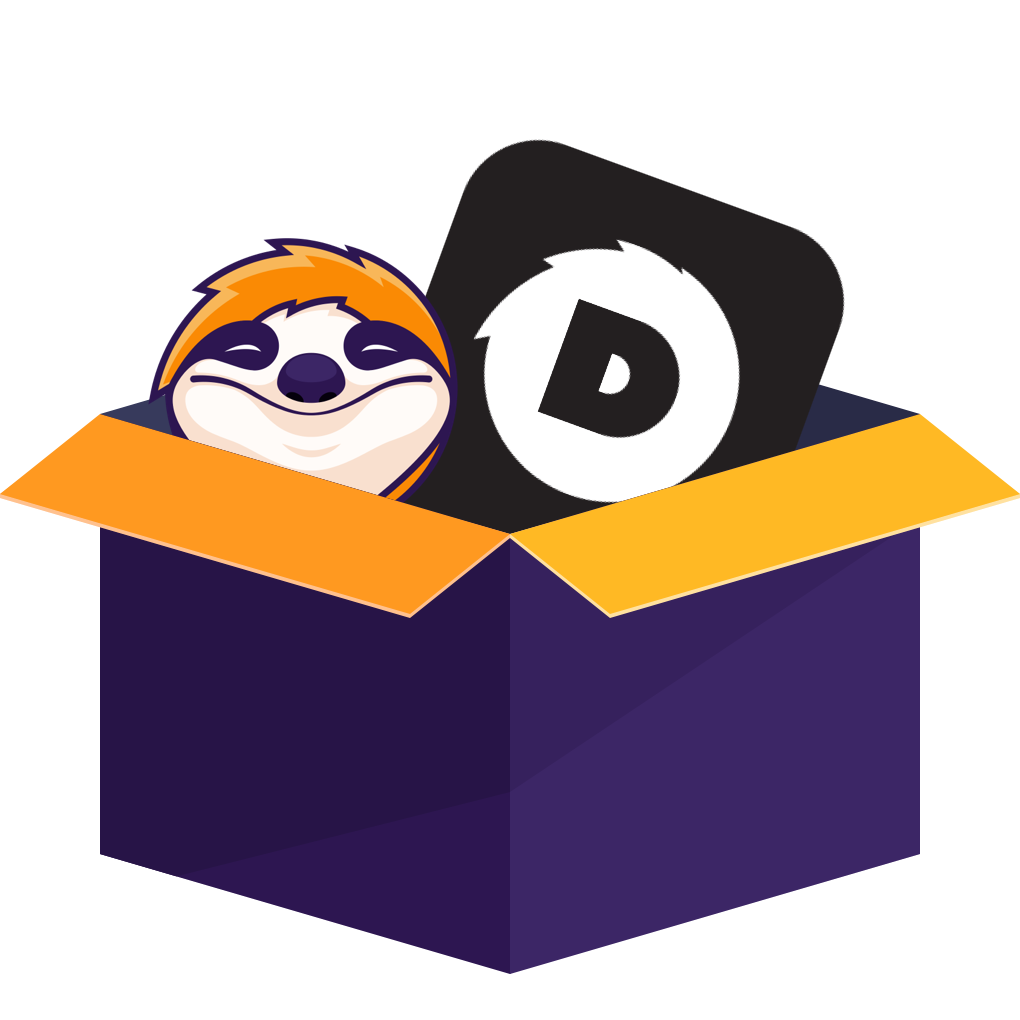ダウンロード型オンラインゲーム、PCゲームのダウンロード・起動などをサポートするゲームランチャー「DMM GAME PLAYER」は最近、開発が進んでセキュリティーや安定性の向上に伴い、ますます多くの注目を集めます。
DMM GAME PLAYERのインストール・アンインストール方法
DMM GAME PLAYERのインストール方法
ステップ1:DMM GAME PLAYER公式サイトへアクセス
DMM GAME PLAYERホームページに入り、画面にある「ダウンロード」ボタンをクリックします。Windows、Mac OS両方にも対応しているので、みなさんはぜひお手持ちのデバイスOSに合ったDMM GAME PLAYERバージョンを選択してダウンロードしましょう。
ここで、Windows版のDMM GAME PLAYERを例にしてインストール手順を説明します。
ステップ2:インストーラーを実行
ここで、さっきダウンロードしたインストーラー「DMMGamePlayerSetup.exe」をダブルクリックすると、DMM GAME PLAYERのセットアップがスタートします。
次々と表示されたインストールウィザードに従って、使用言語、インストール先、デスクトップのアイコン作成などを選択します。セットアップ完了後、「次へ」をクリックし、数秒待つとゲームランチャーのインストールが完了します。
DMM GAME PLAYERのアンインストール方法
DMM GAME PLAYERをアンインストールする手順も、Windows OSを例にして説明します。
ステップ1:ソフトの詳細を開く
スタートメニューから「設定」をクリックして詳細画面に入ります。ここで「アプリ」項目を選択します。
「アプリと機能」にはアプリが一覧に表示されています。
ステップ2:ソフトをアンインストール
中には「DMM GAME PLAYER」にカーソルを合わせ、詳細には「アンインストール」が表示されます。「アンインストール」ボタンをクリックすると、ユーザーアカウント制御の画面が出てきたら、アンインストールしたいソフトを確認し、「はい」をクリックします。
DMM GAME PLAYERの利用方法
ステップ1:権限を許可
DMM GAME PLAYERのアイコンをクリックして立ち上げると、表示された画面に利用規約の同意、起動オプションの設定を行います。「バックグラウンド実行を許可」にチェックを入れて設定することで、あとはDMMゲームをゲームランチャーで手軽にプレイできます。
ステップ2:DMMアカウントにログイン
DMM GAME PLAYERをインストールした後、ソフトを初回起動するにはアカウント認証が求められています。
ログイン画面にDMMアカウントやパスワードを入力したら、登録したメールアドレスに認証コードを届くので、メールボックスでデバイス認証コードをチェックし入力しましょう。
なお、もししばらく経っても認証メールが届いていない場合、入力したアカウント情報に誤りがあるかどうかを確認し、「コードの再送」をクリックします。
ステップ2:デバイスを登録
アカウントログインに成功したら、お手持ちのPCの端末名を入力し、「デバイス登録」ボタンをクリックします。これでゲームランチャーの認証が完了となります。
デバイス登録はセキュリティ強化のために設けられた認証プロセスの一環です。デバイス認証ができていない端末は、GMMの有料ゲーム、一部の無料ゲームのダウンロードをサポートしていません。ちなみに、デバイス登録は最大5台までです。
認証完了後、これからDMM GAME PLAYERを利用してDMMを自由自在にプレイしましょう。
DMM GAME PLAYERの不具合の対処法
不具合1:DMM GAME PLAYERのアップデートができない
DMM GAME PLAYERのアップデート画面が何度もポップアップし、インストールや再起動を繰り返してしまったという声がネット上でよく聞こえます。更新失敗によって、DMM GAME PLAYERゲームランチャー自体が利用できず、DMMゲームも起動できない状態に陥ってしまいます。
対処法:下記は二つのアップデート方法を紹介します。
方法1.タスクマネージャーでDMM GAME PLAYERを終了してアップデータを実行
「Esc」プラス「Shift」プラス「Ctrl」で、タスクマネージャーをすぐ起動できます。タスクマネージャーでは各プログラムのプロセスや状況を確認することが可能です。
ここで「DMM GAME PLAYER」を選択し、「プロセスの終了」をクリックし、DMM GAME PLAYERを強制終了させます。
プロセスを終了させた後、DMM GAME PLAYERを再び起動し、「インストールして再起動」をクリックして再びDMM GAME PLAYERのアップデートに挑戦してみましょう。今回はうまく行くはずです。
方法2.セキュリティソフトを無効化してアップデータを実行
DMM GAME PLAYERの正常なインストーラーファイルをウイルスとして誤検知された場合、セキュリティソフトはアップデートを不可能にするケースもあります。セキュリティソフトの詳細設定で、保護機能あるいはセキュリティ対策の一時停止を選択します。
DMM GAME PLAYERのインストールまたはアップデートが無事に完了したら、セキュリティ機能を数分後有効にします
不具合2:DMM GAME PLAYERの起動ができない
DMM GAME PLAYERをインストールした後の初回起動、アップデートした後の初回起動のとき、DMM GAME PLAYERの起動ができないエラーもときどき発生します。このように、DMM GAME PLAYERの起動途中で画面が固まっています。
対処法:下記の方法を試してみてください。
方法1.DMM GAME PLAYERを再起動
タスクマネージャーでDMM GAME PLAYERプログラムをチェックして、プロセスを強制終了した後、DMM GAME PLAYERを再起動します。
方法2.DMM GAME PLAYERを再インストール
インストーラーファイルの破損は起動できない原因の一つとも考えられます。さっきもDMM GAME PLAYERのインストール・アンインストール方法を紹介しました。手順に則って、DMM GAME PLAYERをアンインストールして、再インストールを行います。
方法3.セキュリティソフトを無効化
セキュリティソフトを一度無効にしておき、DMM GAME PLAYERを立ち上げます。もし無事に起動できた場合、DMM GAME PLAYERをセキュリティソフトの除外に追加していけば、今後は自由に利用できます。
方法4.ネットワーク環境を確認
ネットワーク環境が望ましくない場合、WIFIを利用している方は有線LANに切り替えてみてください。
不具合3:DMM GAME PLAYERが重い
DMM GAME PLAYERでゲームをプレイする時、読み込みや動作が重すぎたり、遅延が発生したりすることがありますか。
対処法:下記の方法を試してみてください。
1.タスクマネージャーをチェック
メモリ不足によって、DMM GAME PLAYERが重くなるかもしれません。前述したように、「Esc」+「Shift」+「Ctrl」でタスクマネージャーを起動し、メモリが不足しているかどうかをチェックします。プレイ時のCPU使用率、メモリ使用率を確認して、別のプログラムやタブを終了させ、空きメモリ容量を確保しておきます。
2.PCのスペックを確認
DMM GAME PLAYERの推奨環境について、公式サイトにはWindows 10(64bit)、11、Mac OS 10.15 Catalina 以上と記載されています。また、最新のCPUまたはGPUが備わっていないことは、ゲームの遅延や重い動作にもつながります。
DMM動画をダウンロード
DMMゲームプレーヤーのほか、DMMで動画を視聴する人も多い。今回はおすすめのDMM動画をダウンロードするソフト・StreamFab DMM ダウンローダーをご紹介します。
StreamFab DMM ダウンローダーはアニメやドラマなど各種類のDMM動画を最大1080P画質の動画をダウンロードすることができます。字幕版も吹替版も自由に選択可能です。AKB48やSKE48の動画などすべてを一括ダウンロードしてくれるため、大変おすすめです。次は詳しい製品特徴です。
- 720p/1080pの画質でDMM動画をダウンロード
- DMM動画をダウンロードしてMP4形式で保存
- 吹替版または字幕版も選択できる
- 一括ダウンロード機能でDMM動画を高速ダウンロード
- メタデータを保存してメディアサーバで動画を整理
30日間で無料体験することができます。
DMM動画をMP4へと保存する方法もご参照ください。
まとめ
今回は、DMM GAME PLAYERをインストールまたはアンインストールする手順、アカウント認証やデバイス認証方法、DMM GAME PLAYERのアップデート・起動できないとか、ゲームの動作が重いといった不具合が発生する場合の対処法をまとめて解説してきました。ほとんどのDMMゲームをプレイする際には、ゲームランチャー「DMM GAME PLAYER」の利用は欠かせません。DMM GAME PLAYERをより快適に使えるよう、ぜひ本記事を最後までお読みいただき、参考にしてください。
なお、DMMにレンタルDVDの業務もあります。詳細はDMMでDVDをレンタルする方法を参照してください。